
Подписки могут выйти из-под контроля, особенно если вы забыли, что вообще на что-то подписывались. Именно поэтому важно знать, как легко отменить любую подписку на Android-приложение в любой момент прямо из Google Play Store. Вот как это сделать.
Содержание
Какие типы подписок можно отменить?
Кажется, почти у каждого приложения есть какой-то тарифный план или подписка для использования его в определенном объеме. В большинстве случаев эти подписки привязаны к вашему аккаунту Google. Приложения, использующие платежную систему Google Play, будут отображаться в приложении и на сайте Google Play Store после оформления подписки. Если вы подписываетесь напрямую с помощью кредитной/дебетовой карты, такая подписка не появится в Google Play Store.
Использование платежной системы Google Play упрощает отслеживание активных подписок и позволяет видеть, куда уходят ваши деньги. При просмотре этих подписок вы получаете информацию о стоимости за период, который вы оплачиваете, а также о типе вашего тарифного плана. Вы также можете увидеть, с какой карты или счета производится оплата, и создать резервный способ оплаты.
Как отменить подписку в Google Play
Существует два способа отмены подписки из Google Play. Первый — сделать это на ПК или Mac с помощью Chrome. Это самый простой и предпочтительный метод, поскольку при необходимости вы также можете приостановить подписки. Второй способ — использовать ваше Android-устройство и приложение Google Play Store. Мы рассмотрим оба метода.
Отмена или приостановка через веб-версию
- На вашем устройстве перейдите по адресу play.google.com.
- Убедитесь, что вы вошли в нужный аккаунт, и найдите пункт Мои подписки в меню слева внизу экрана.
- Найдите подписку, которую хотите отменить, и нажмите Управлять.
- Если вы готовы отменить подписку, нажмите Отменить подписку.
- Появится небольшой опрос о причине отмены, который можно легко пропустить. После этого вам нужно будет подтвердить свое решение, снова нажав Отменить подписку.
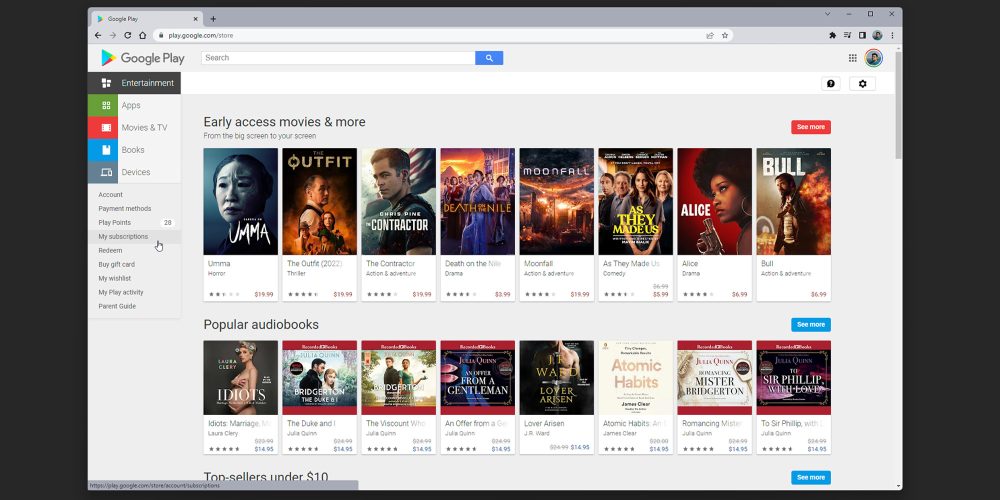
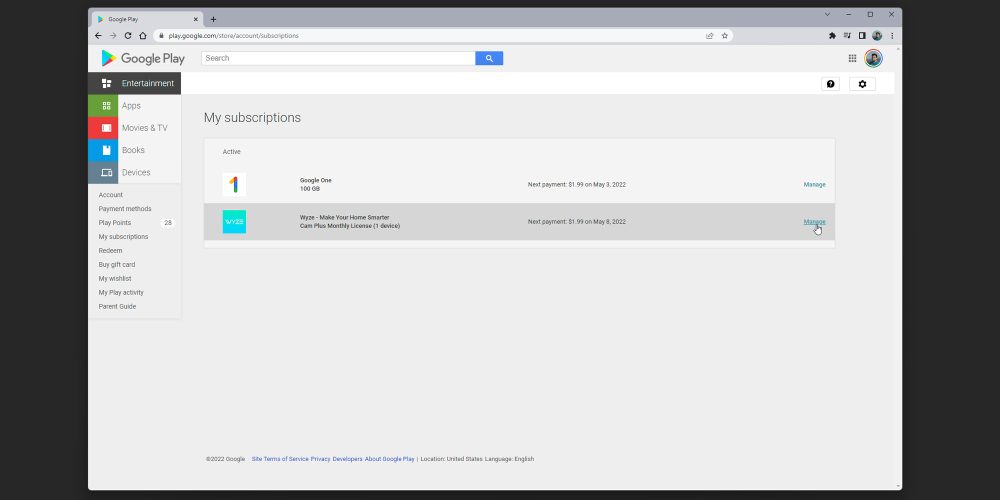
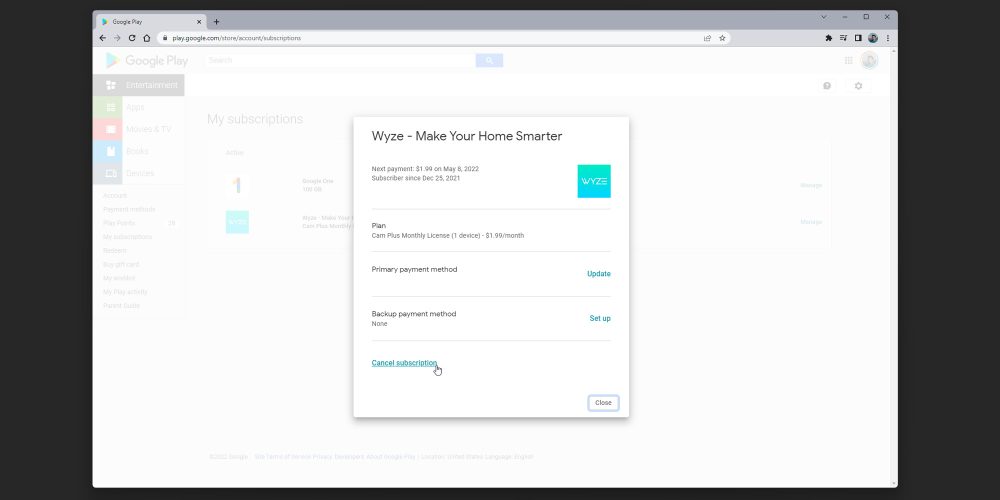
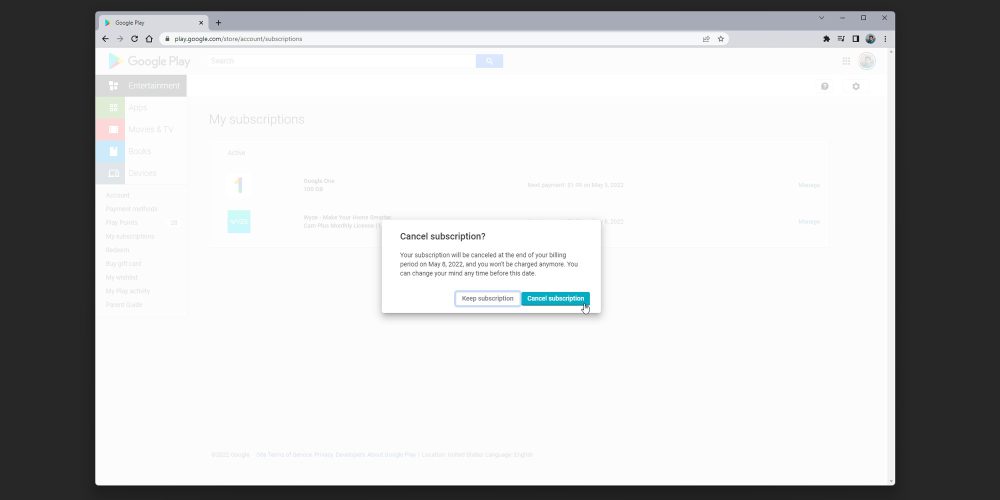
Примечание: Если это возможно, вы также увидите опцию приостановить подписку на случай, если захотите возобновить ее позже.
Отмена через приложение Google Play Store
- На вашем Android-устройстве откройте приложение Google Play Store.
- Нажмите на фото своего профиля и выберите Платежи и подписки.
- Нажмите Подписки.
- Найдите подписку, которую хотите отменить, и нажмите на нее.
- Внизу вы увидите кнопку с надписью Отменить подписку. Нажмите ее.
- Появится небольшой опрос, который можно пропустить. После этого подтвердите действие, нажав Отменить подписку.
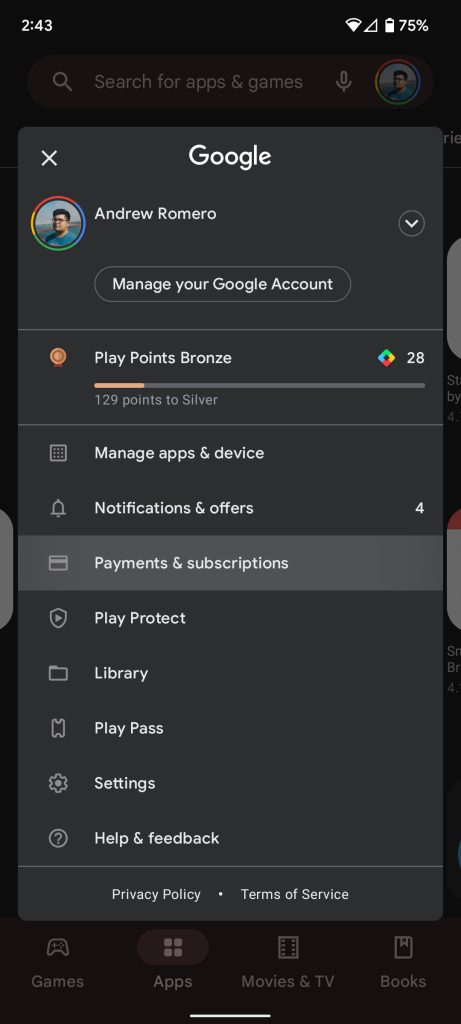
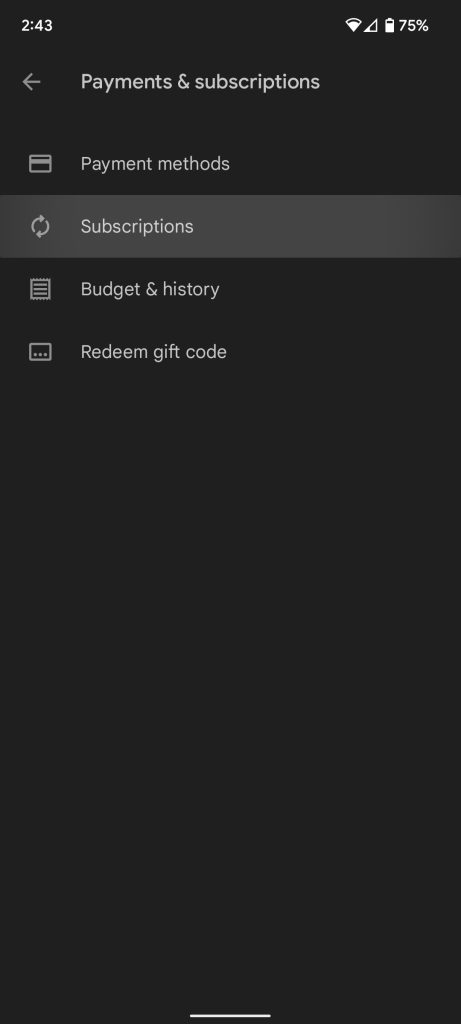
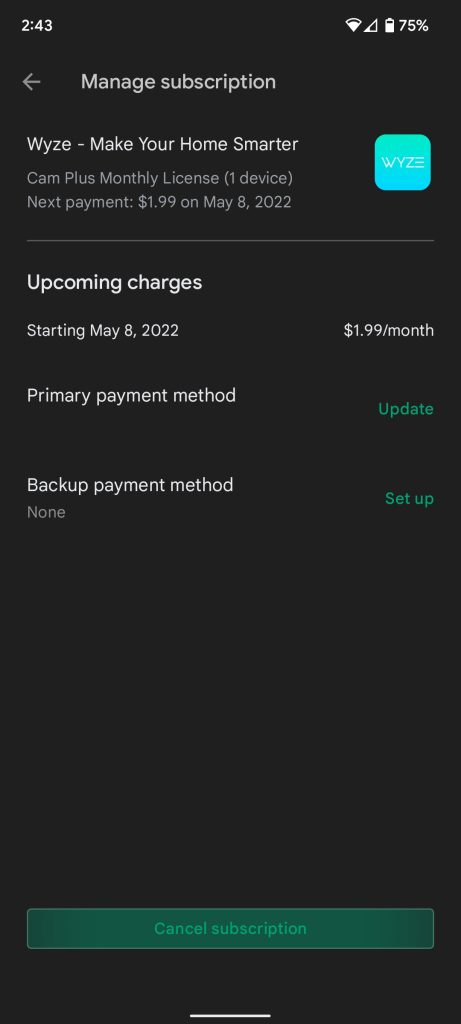
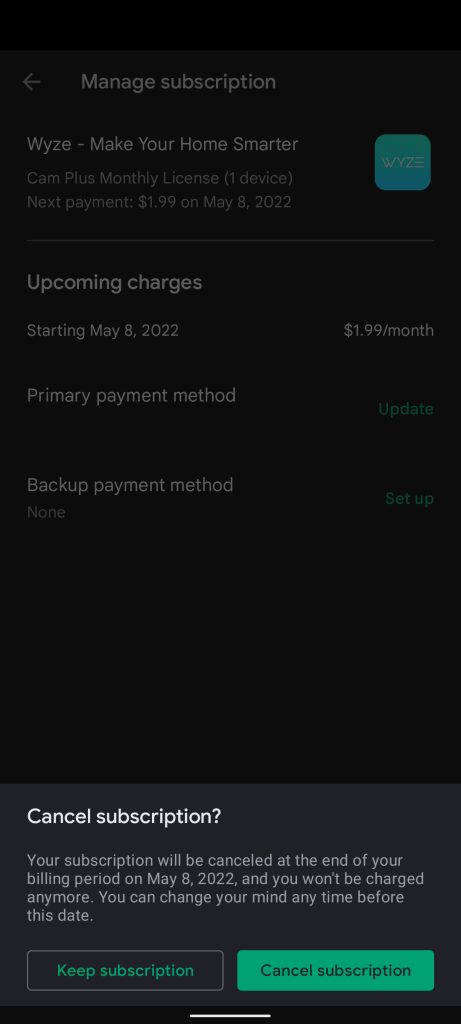
После завершения этого процесса вы, скорее всего, сможете пользоваться сервисом до следующей даты платежа. Если вы захотите подписаться снова, вам нужно будет сделать это через само приложение. Это просто легкий способ избавиться от подписок, за которые вы больше не хотите платить.
Больше о Google Play:
- Как присоединиться к программам бета-тестирования приложений для Android в Google Play Store
- Обновления системы Google Play за апрель предлагают новые функции Play Pass, поиск приложений и многое другое [Обновлено]
- Google Play будет скрывать от новых пользователей устаревшие приложения, которые не поддерживают новейшие функции Android